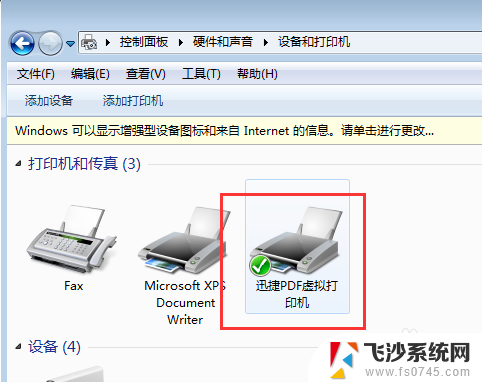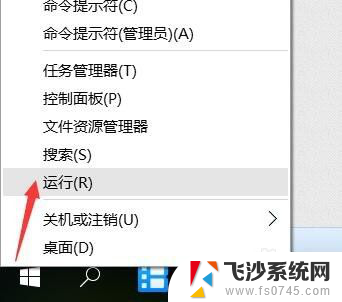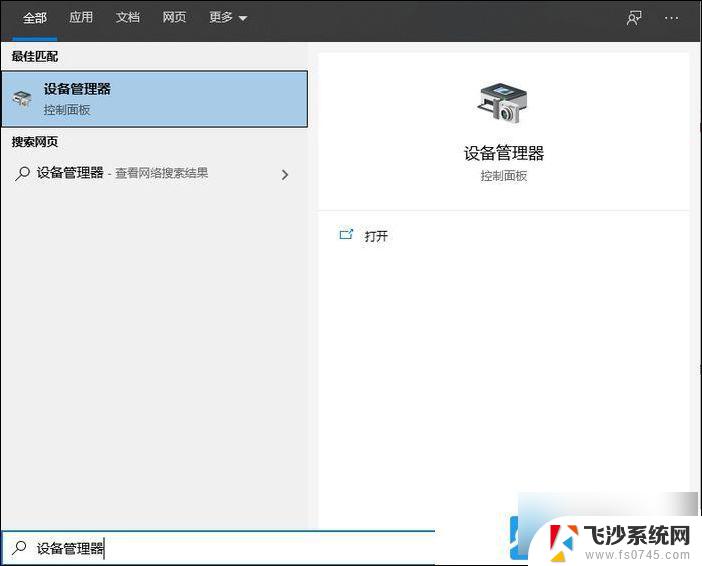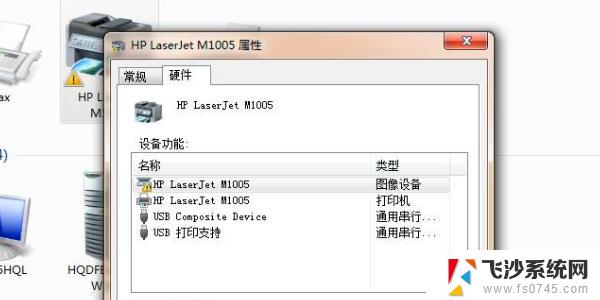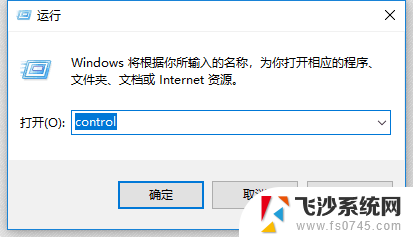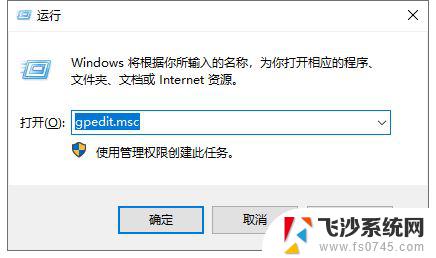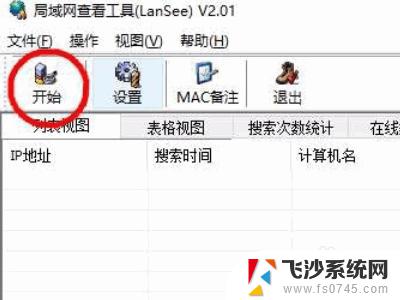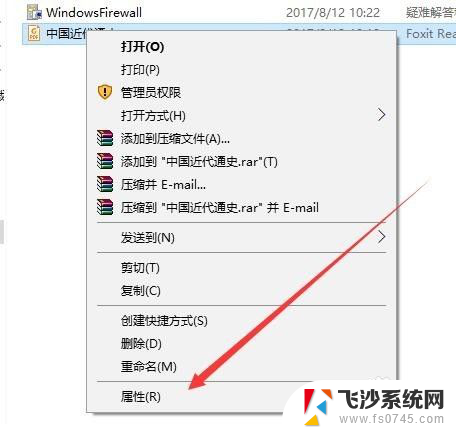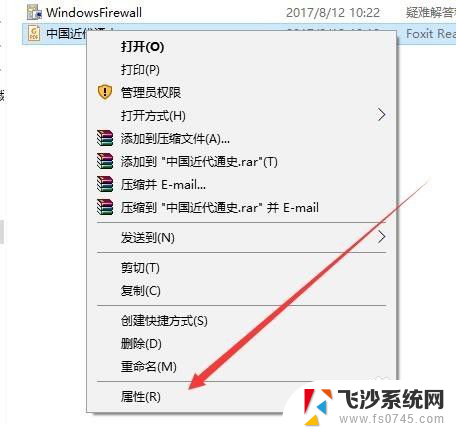电脑打印不了pdf格式怎么解 win10系统pdf无法打印解决方法
在使用Win10系统时,有时我们会遇到电脑无法打印PDF格式的问题,这对于需要打印PDF文件的用户来说可能会带来一些困扰与不便。幸运的是我们可以通过一些解决方法来解决这个问题。在本文中我们将探讨Win10系统中PDF无法打印的解决方法,帮助大家解决这一烦恼。无论是通过调整打印设置、更新打印驱动程序还是使用其他方法,我们都将提供详细的步骤和指导,以确保您能够成功地打印PDF文件。让我们一起来看看吧!
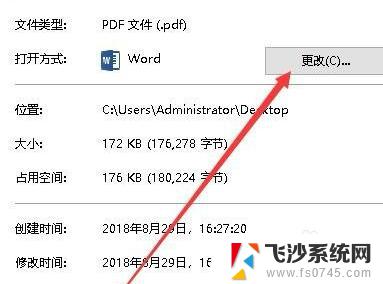
win10无法打印PDF文件的解决方法:
1、首先在电脑中安装“Adobe Reader” ;
2、安装好Adobe Reader,使用该软件打开要打印的pdf文件;
3、打开需要打印的文件之后,在文件下选择打印,进入打印界面。在打印界面选择正确的打印机,然后点击打印
4、返回到打印界面。在选择打印机的时候,我们可以看到打印机选项后面有个属性和高级选项。我们点开高级按钮,会跳出一个叫“高级打印机设置”的界面。在最下面我们会发现有个“打印到文件”的选项打√了。点击前面那个√取消选中,然后点击确定
以上就是解决电脑无法打印PDF格式的方法,希望对遇到这种问题的用户有所帮助,请根据本文提供的方法进行解决。